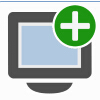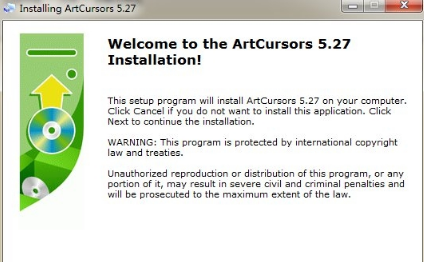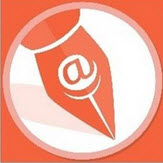 IconStamper(图标生成插件)
IconStamper(图标生成插件)
Icon Stamper(图标生成插件)是一款sketch的免费图标生成插件。此款为用户打造提供制作图标,可以非常便捷的制作一个图标并且可以生成不同的尺寸,有需要的用户欢迎下载使用体验!
使用方法:
首选,选择菜单 File > New From Template > iOS App Icon
第二步,在名为itunesArtwork@2x”的artboard中设计你的图标。 设计完成后,选中所有元素,按command+G组合成一个组,并选中这个组。
第三步,选择 Plugins > icon-stamper > Icon Stamper 即可生成各种大小的图标了。
第四步,选择File>Export,即可批量导出。
sketch插件安装方法:
sketch有两种插件安装的方法,一种是传统的安装方式,另一种是通过一款叫sketch toolbox的小软件来快捷安装。
首先看第一种安装方法,打开sketch(这里以最新版本的sketch3 为例),然后选择菜单 Plugins>Reveal Plugins Folder,即可打开插件文件夹。 打开后即可知道路径,不用刻意去记这个路径在哪里。
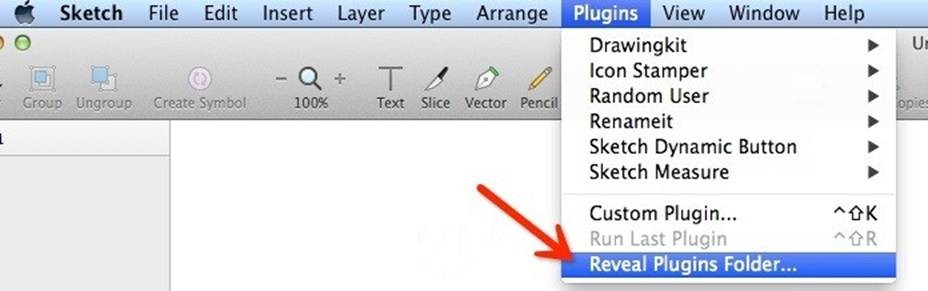
打开后可以看到以一个个文件夹命名的,就是一个个的插件。以下就是静电的电脑中安装的插件。 目前sketch官网上零星分散着一些插件的压缩包(相关链接:http://www.bohemiancoding.com/sketch/support/developer/) 我们可以通过下载相应的压缩包,并解压到上述的Plugins下面,然后重启sketch,如果成功,在plugins菜单就会出现相应的选项。
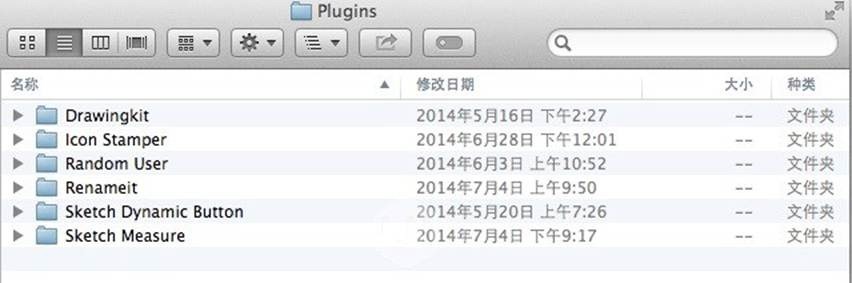
或者,可以直接解压文件夹,选择里边的以。sketchplugin结尾的文件,双击直接安装,出现下面的提示,则安装成功。
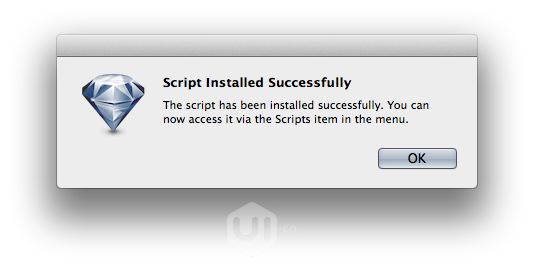
但是,使用这种方法安装插件,需要一个个的找插件,非常麻烦。那么大家还记得静电在第一节的sketch教程中给大家的两个下载地址吗?一个是sketch安装文件,另一个就是关于插件的sketch toolbox。地址再贴一次给大家,没有下的同学一定要装哦(sketch toolbox下载地址:http://pan.baidu.com/s/1dD3VeUX),下载并安装后即可使用。打开sketch toolbox,大家会看到各种各样的插件,如下图:
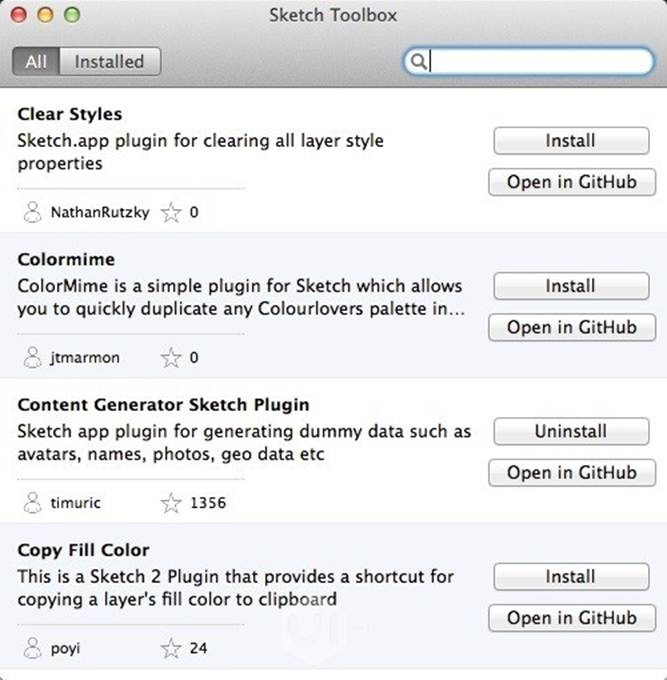
只需简单点击install按钮,即可方便的安装插件,再也不用费时费力的一个个的找了。
相关阅读
图标是什么
图标是具有明确指代含义的计算机图形。其中桌面图标是软件标识,界面中的图标是功能标识。它源自于生活中的各种图形标识,是计算机应用图形化的重要组成部分。
图标是什么格式的
PNG
ICO
ICL
IP
怎么制作图标
图标制作步骤
新建文档,填充背景颜色为蓝色,(快捷键ALT+Delete)
使用圆角矩形工具绘制360 360图形出来,填充颜色为白色
使用矩形工具画出如图所示样子,填充颜色为黄色
首先画出圆角矩形,接着点击与形状区域相交之后使用矩形工具画出如图所示形状
以此类推画出相同形状,在使用自由变换命令(Ctrl+T)之后调整好位置
混合选项里添加斜面和浮雕,内阴影,投影,参数自定义
加入喜欢素材图案,图标绘制就完成了
以上就是11ba小编为大家带来的IconStamper(图标生成插件)的详细介绍,喜欢就收藏一下吧!说不定会找到你要的惊喜╰(*°▽°*)╯~
人气软件
-

icons8图标软件(pichon)
10.38M/中文
下载
-
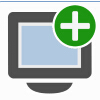
iconworkshop portable(图标制作转换工具)
40.56M/中文
下载
-

apkicon软件(apk图标提取器)
56.01M/中文
下载
-

IcoFX图标表编辑工具
14.42M/中文
下载
-

二十四节气立夏海报素材
23.4M/中文
下载
-

东兴ico图标提取专家
397.13KB/中文
下载
热门专题
- 图标工具应用合集
相关文章
- 今日更新推荐
-

儿歌多多苹果手机版v1.19
29.42MB/中文
下载 -

儿歌多多appv1.57
12.63MB/中文
下载 -

爱音乐iphone版v1.68
39.49MB/中文
下载 -

乐视视频苹果版v1.11
6.7MB/中文
下载 -

樱花动漫pc端v1.31
35.39M/中文
下载 -

奇门遁甲排盘电脑版v2.65
31.09M/中文
下载
- 下载总排行
-
1
icons8图标软件(pichon)v1.48
-

- icons8图标软件(pichon)v1.48
- 立即下载
-
-
2
AIokgookico图标提取器v2.59
-

- AIokgookico图标提取器v2.59
- 立即下载
-
-
3
2000种网站论坛png图片图标素材v1.91
-

- 2000种网站论坛png图片图标素材v1.91
- 立即下载
-
-
4
图标牧羊人v1.16
-

- 图标牧羊人v1.16
- 立即下载
-
-
5
深蓝ICO图标提取工具v2.49
-

- 深蓝ICO图标提取工具v2.49
- 立即下载
-
-
6
IcoFX图标表编辑工具v1.09
-

- IcoFX图标表编辑工具v1.09
- 立即下载
-
-
7
小龙图标提取器工具v2.54
-

- 小龙图标提取器工具v2.54
- 立即下载
-
-
8
apk应用信息提取工具v1.60
-

- apk应用信息提取工具v1.60
- 立即下载
-
-
9
二十四节气立夏海报素材v1.8
-

- 二十四节气立夏海报素材v1.8
- 立即下载
-
-
10
东兴ico图标提取专家v2.59
-

- 东兴ico图标提取专家v2.59
- 立即下载
-

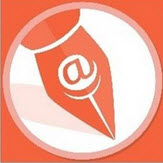 IconStamper(图标生成插件)
IconStamper(图标生成插件)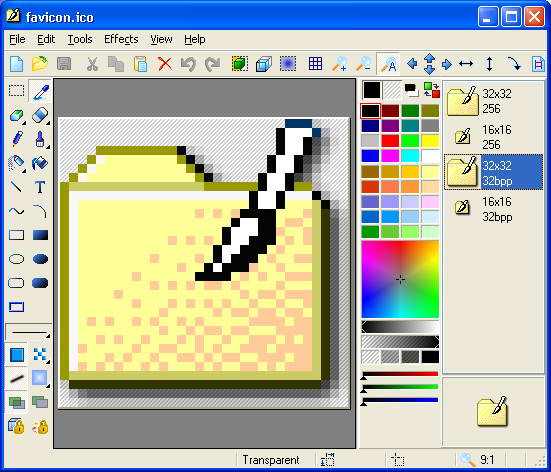

 2017英雄联盟美服msi比赛图标大全v2.32
2017英雄联盟美服msi比赛图标大全v2.32 2017chinajoyshowgirl图片v1.50
2017chinajoyshowgirl图片v1.50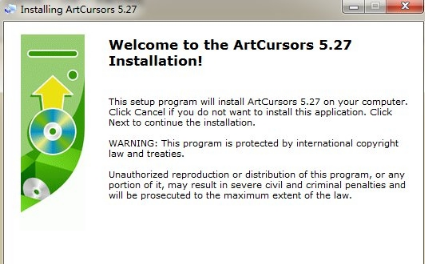 ArtCursors汉化版v2.25
ArtCursors汉化版v2.25 exe图标修改工具v2.29
exe图标修改工具v2.29 visio网络图标库vss大全v1.73
visio网络图标库vss大全v1.73 软媒图标大师v1.99
软媒图标大师v1.99